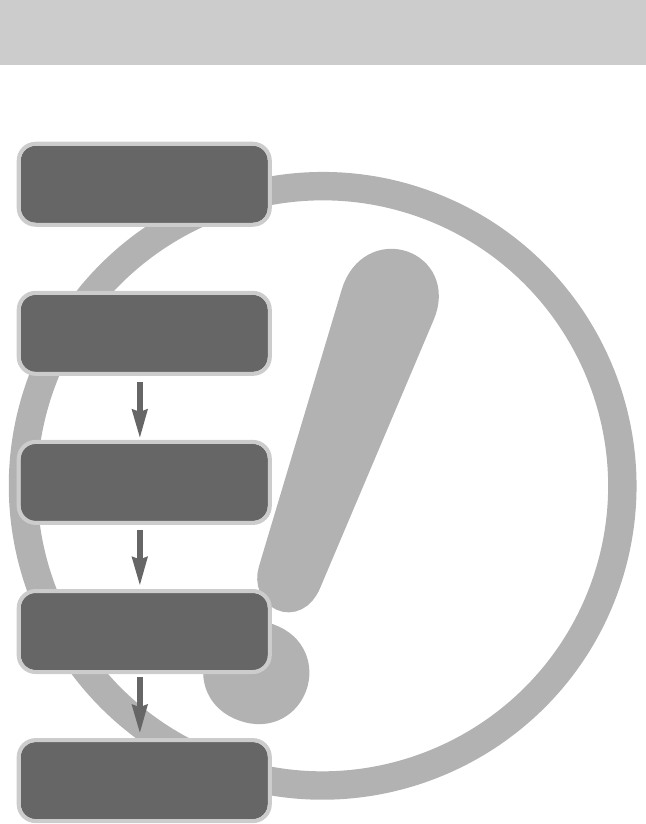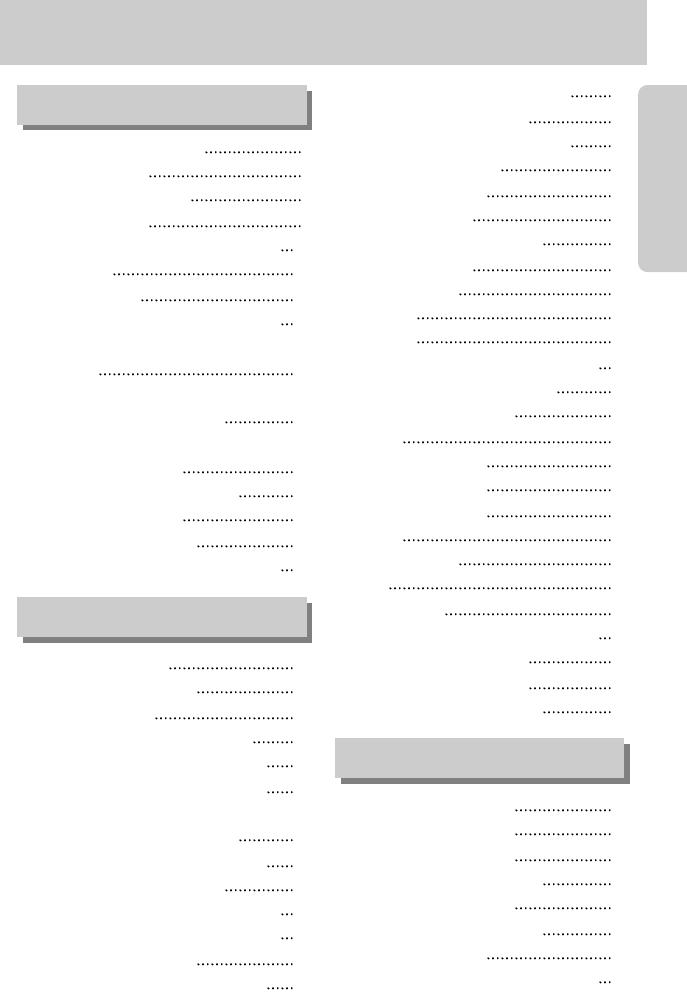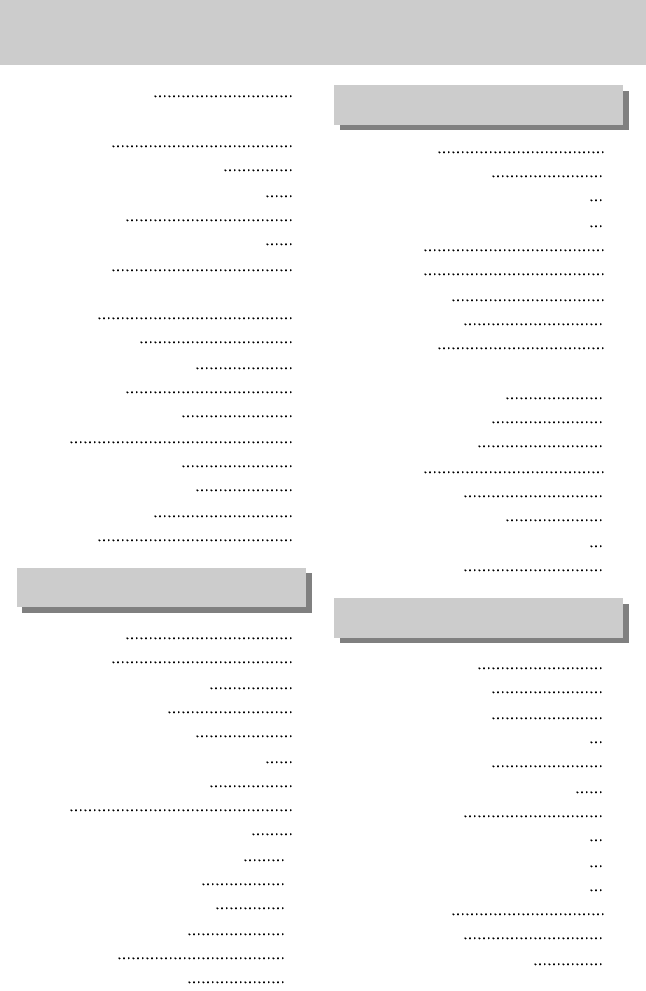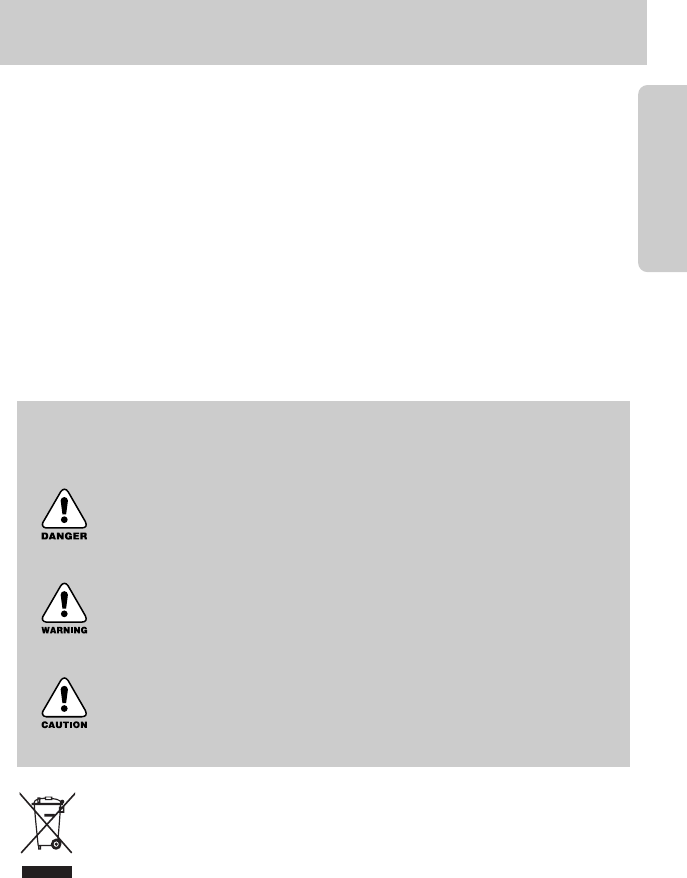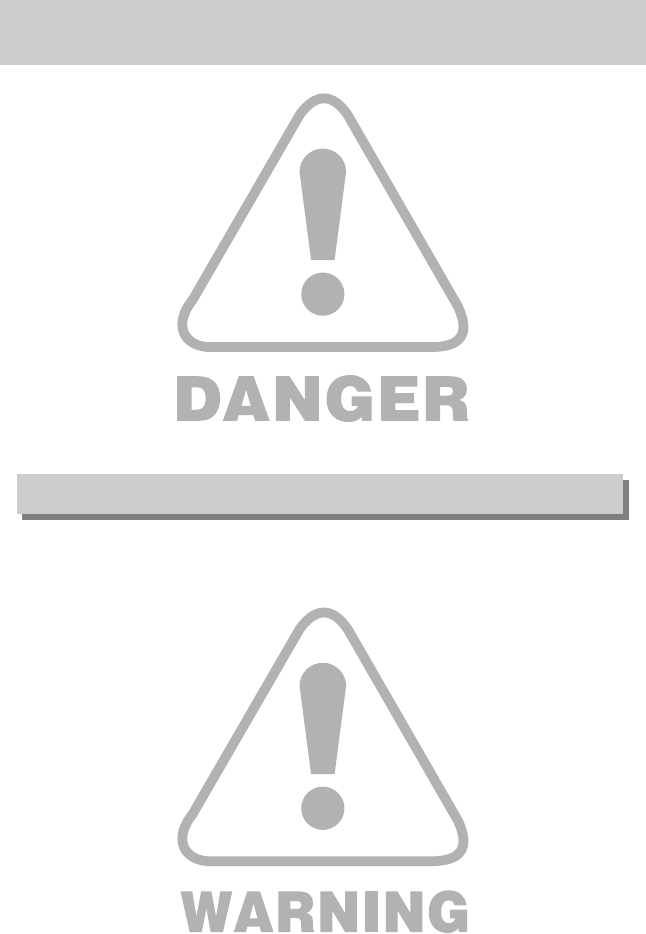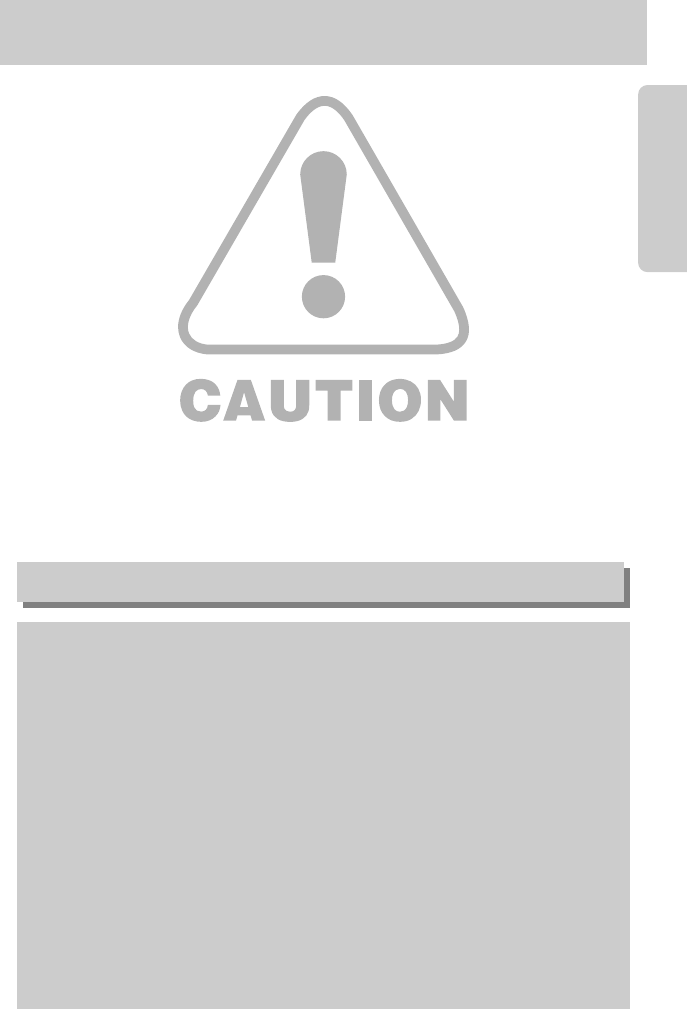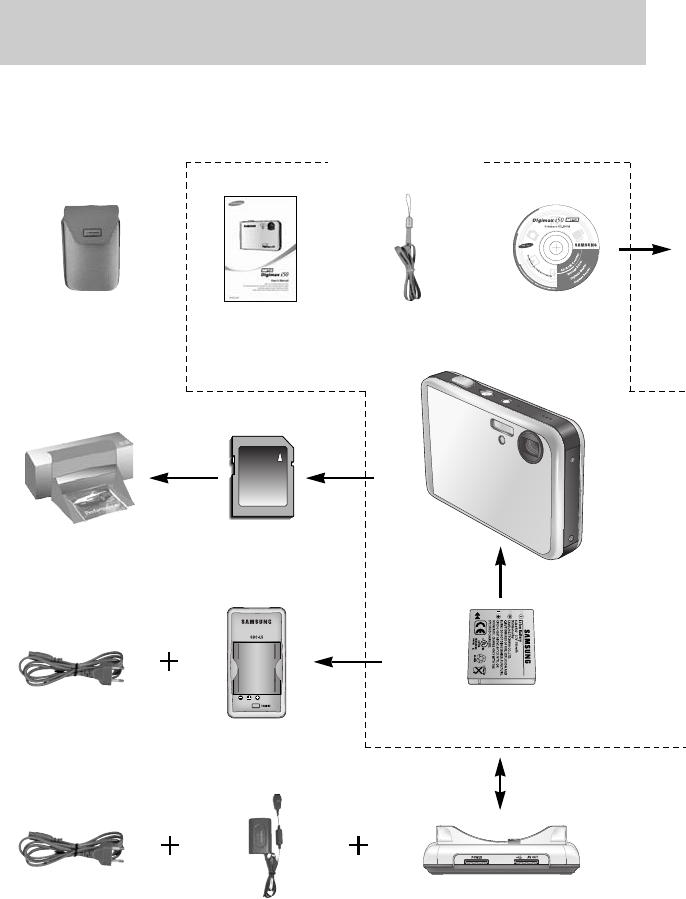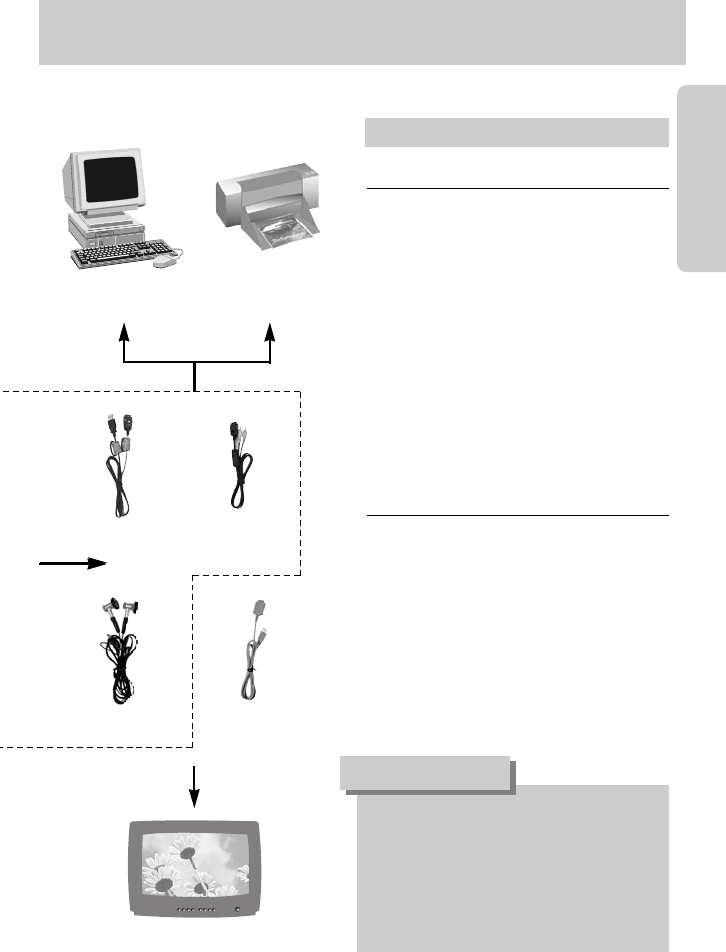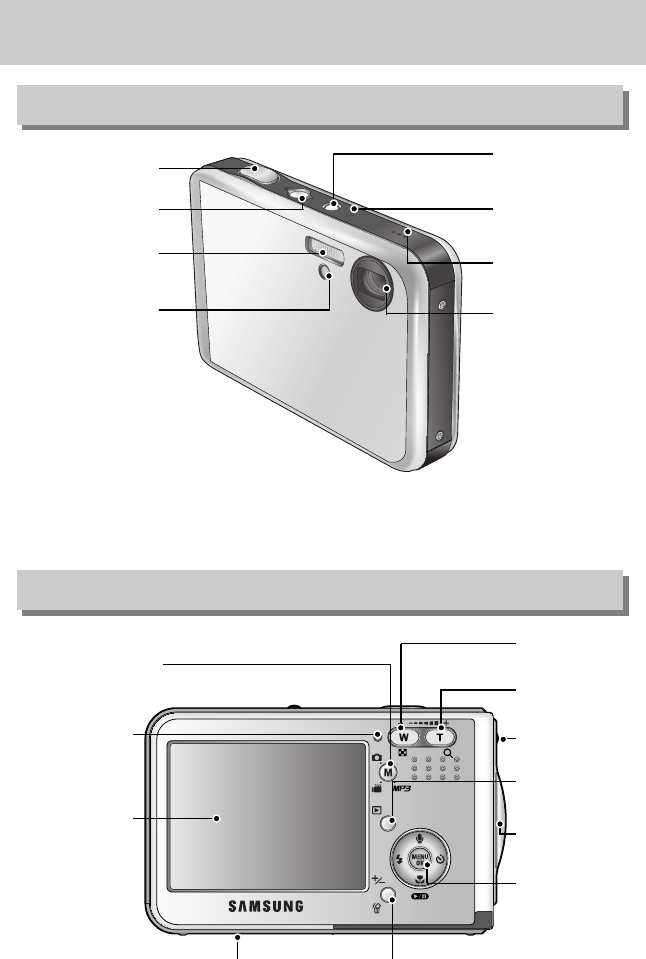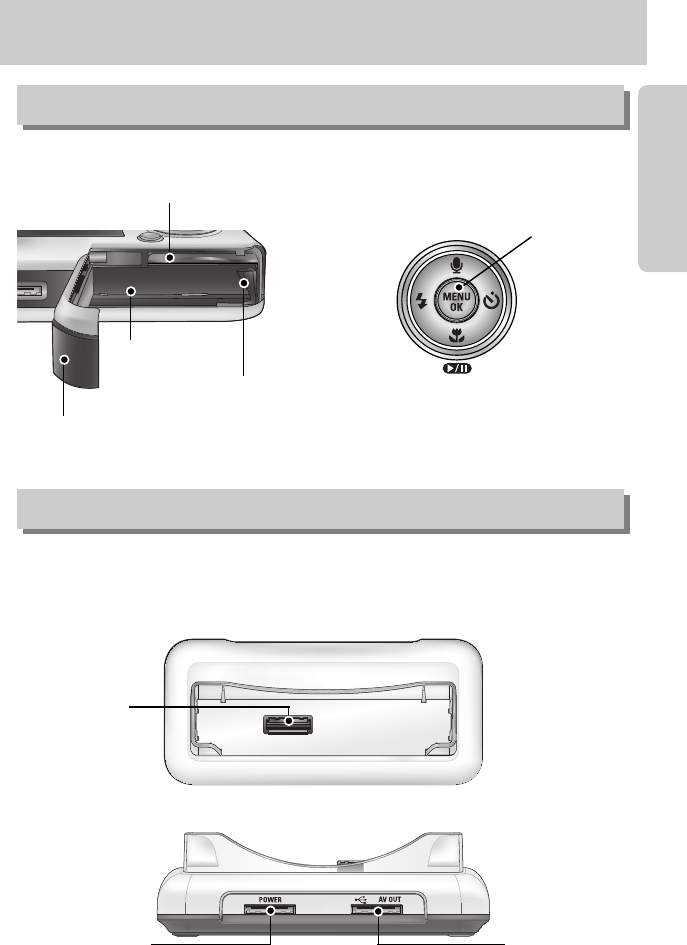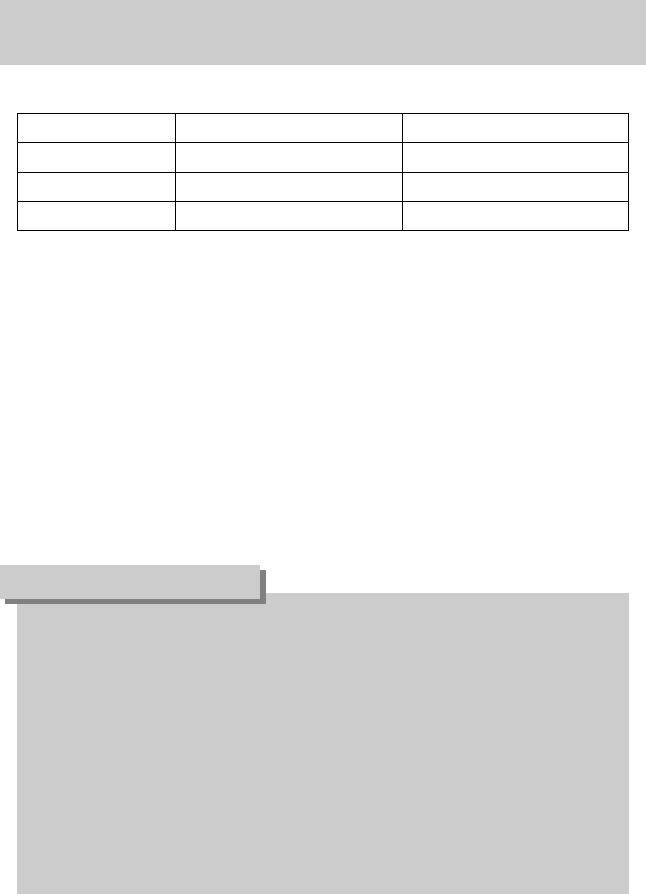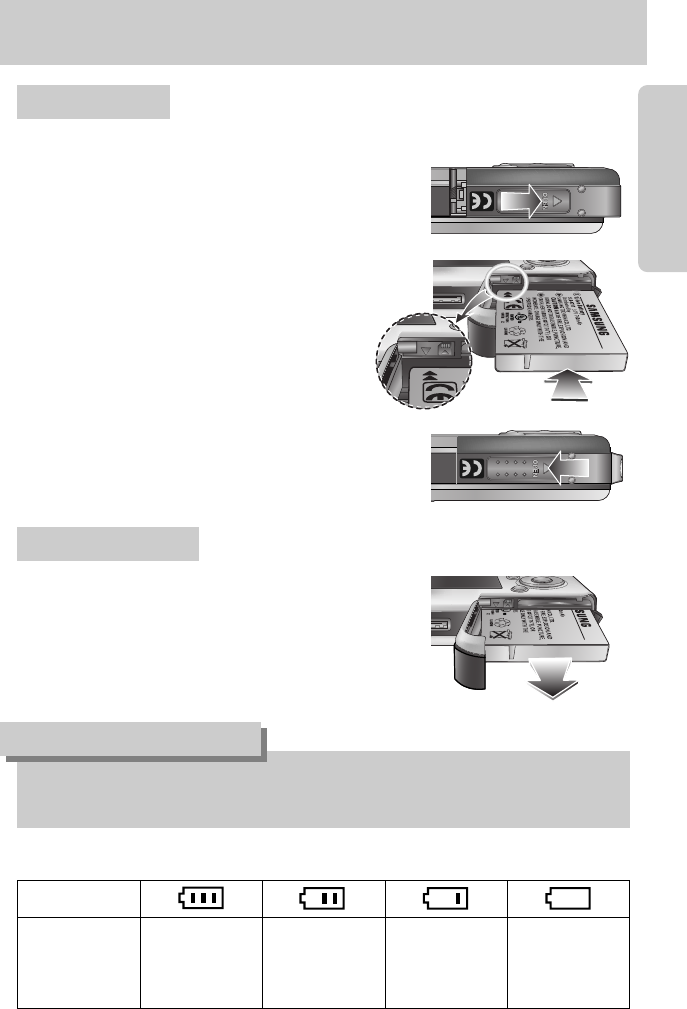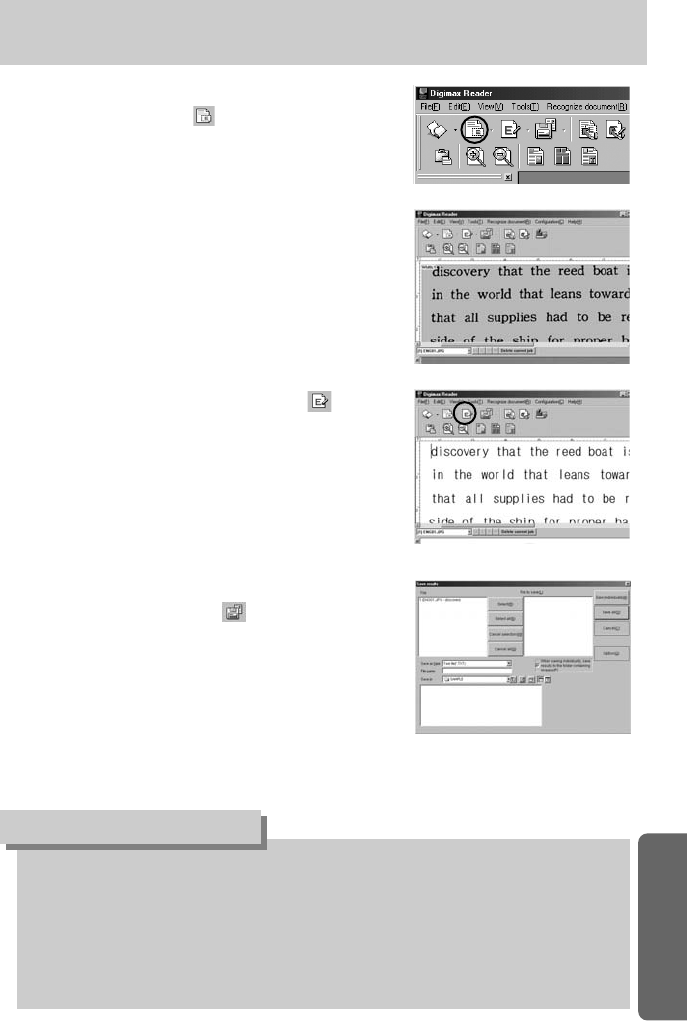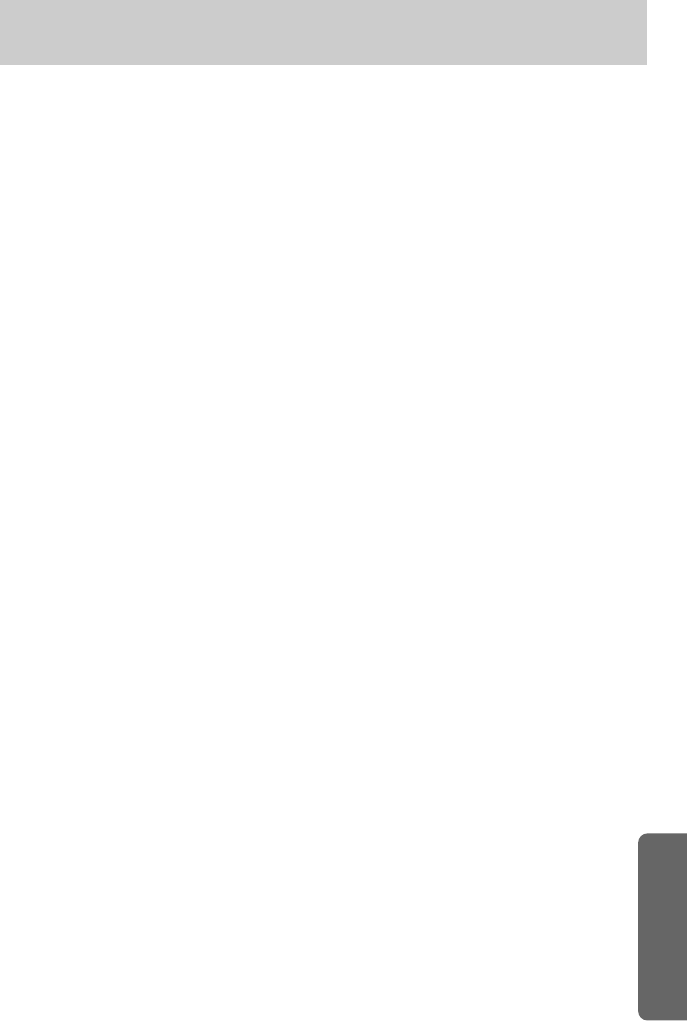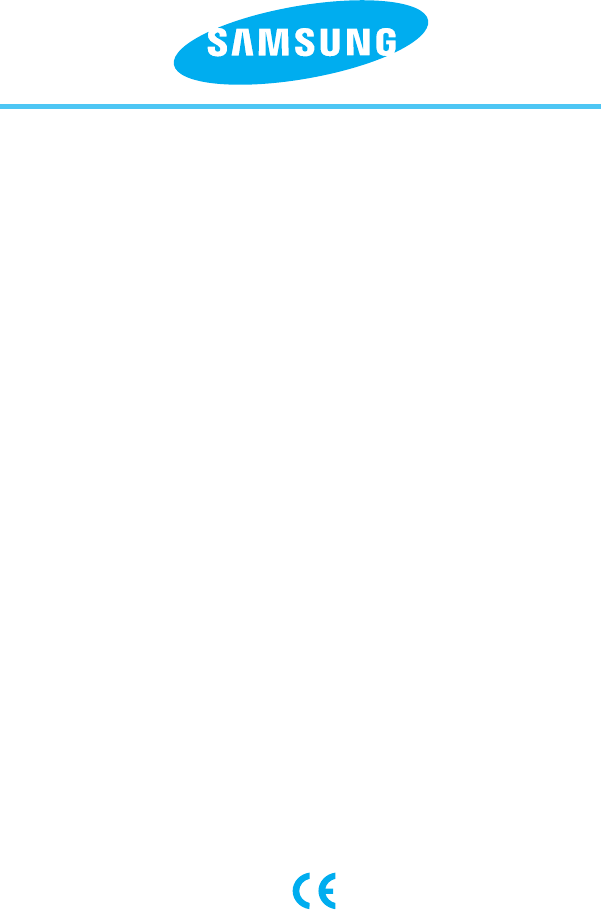~121~
Technische Daten
Typ 1/2,5" CCD
Effektive Pixel Ca. 5,0 Megapixel
Pixel gesamt Ca. 5,1 Megapixel
Brennweite
SHD-Objektiv f = 6,6 ~ 19,8mm (Entspricht bei 35 mm Film: 39 ~ 117mm)
Lichtstärke F3,5 ~ F4,5
Fotomodus : 1,0X ~ 5,0X
Wiedergabemodus: 1,0X ~ 10,1X (je nach Bildgröße)
LCD-Monitor 2,5"-Farb-TFT-LCD (230,000 Pixel)
Typ TTL-Autofokus
Normal : 50 cm ~ unendlich
Makro : 5 cm ~ 50 cm (Weitwinkel), 25 cm ~ 50 cm (Tele)
Supermakro : 1 cm ~ 5 cm (Weitwinkel)
Auto : 5 cm ~ unendlich (Weitwinkel), 50 cm ~ unendlich (Tele)
Typ Mechanischer und elektronischer Auslöser
Verschlusszeit 1 ~ 1/2,000 Sek. (Nacht : 16 ~ 1/2,000 Sek.)
Steuerung Programmautomatik (AE) Belichtungsmessung : Multi, Spot
Belichtungskorrektur
2EV (in Stufen von 0,5 EV)
Entspricht ISO Automatik, 100, 200, 400
Automatikblitz, Automatikblitz & Rote-Augen-Reduzierung,
Aufhellblitz, Slow Synchro, Blitzabschaltung
Reichweite Weitwinkel : 0,2 m ~ 2,4 m, Tele : 0,3 m ~ 1,9 m (ISO AUTO)
Aufladezeit Ca. 4 Sek.
Schärfe Weich, Normal, Intensiv
Effekt Normal, Schwarzweiß, Sepia, Negativ, Rot, Grün, Blau, RGB
Automatik, Tageslicht, Bewölkt, Kunstlicht H, Kunstlicht L,
Glühlicht, Benutzerdefiniert
Tonaufnahme (max. 1 Stunde),
Sprachnotiz im Foto-Modus (max. 10 Sek.)
Datumseinbelichtung Aus, Datum, Datum&Zeit (wählbar)
Modi : Auto, Manuell, Szene, SF(Sicherheitsblitz)
* Szene :
Nacht, Porträt, Kinder, Landschaften, Text, Nahaufnahme,
Sonnenuntergang, Dämmerung, Gegenlicht, Feuerwerk, Strand/Schnee
Serienbilder : Einzelbild, Serienbild
Selbstauslöser : 2 Sek, 10 Sek, Doppelselbstauslöser (10 Sek, 2 Sek)
Mit oder ohne Audio (wählbar, Aufnahmezeit: von Speicherkapazität abhängig)
Größe : 640x480, 320x240, 160x128 (3fach optisches Zoom,
Tonabschaltung bei Zoombetrieb)
Bildfrequenz : 30 fps, 15 fps
Bildstabilisator (wählbar, funktioniert nur mit einer Speicherkarte)
Videobearbeitung (eingebettet): Pause während Aufnahme,
Fotoaufzeichnung, Zeitkürzung
Linse
Reichweite
Digitalzoom
Fokussierung
Bildsensor
Auslöser
Belichtungsst
euerung
Weissabgleich
Blitz
Modi
Tonaufnahme
Aufnahme
Foto
Videoclip